Jak zainstalować Snapchat na komputerze?
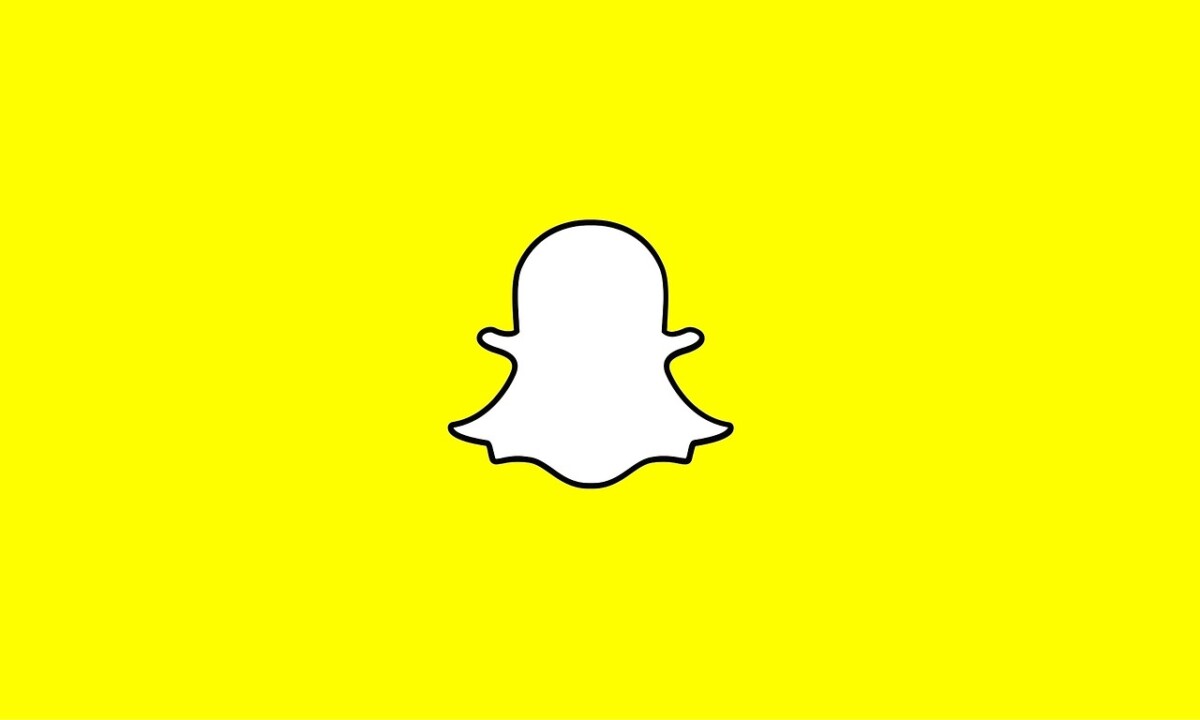
Wielu użytkowników woli przeglądać internet na większym ekranie. Nic więc dziwnego, że chcieliby, by ich ulubione aplikacje mobilne były dostępne również na komputerze.
Niestety, nie każda aplikacja mobilna oferuje swoją „desktopową” wersję.
Nie jest to jednak wielka przeszkoda, ponieważ wiele aplikacji i tak można zainstalować na swoim komputerze za pomocą wykorzystania specjalnych programów, nazywanych także „emulatorami androida”.
W tym wpisie opiszę instalację Snapchata na przykładzie programu BlueStacks.
1. Zainstaluj program BlueStacks.
Polecam ściągnąć go ze strony producenta. To zwykle najbezpieczniejsze wyjście, które dodatkowo pozwala nam zwykle ominąć instalacje dodatkowych programów, toolbarów i innych rzeczy, które otrzymujemy w „pakiecie” ściągając programy z wielu innych stron.
2. Po zainstalowaniu programu wejdź w Google Play.
Jeżeli zrobisz to pierwszy raz, konieczne może okazać się zalogowanie.
3. Wyszukaj aplikację Snapchat i naciśnij Install/Instaluj.
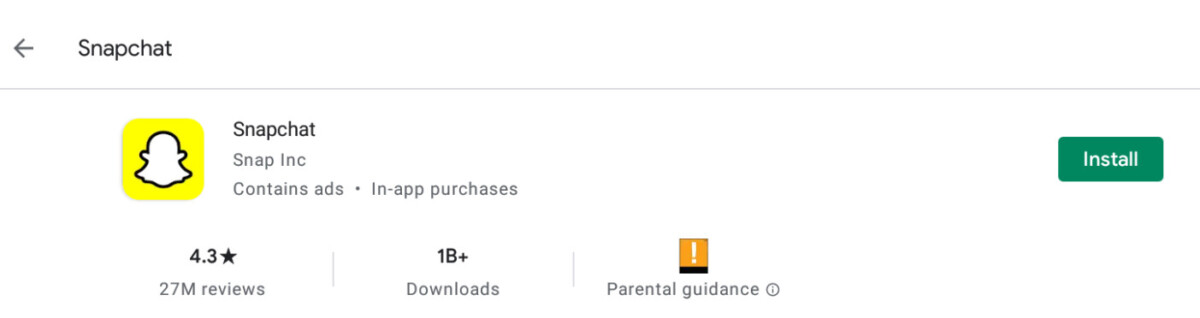
4. Po chwili aplikacja powinna zostać zainstalowana, otwórz ją.
Możesz zrobić to poprzez naciśnięcie Open/Otwórz w sklepie Google Play lub poprzez przejście na Stronę Główną (zakładka na samej górze).
5. Zaloguj się lub zarejestruj w Snapchat i korzystaj z niego na komputerze!
To już ostatni krok. Aplikacja została zainstalowana. Gratulacje!
Jeżeli chcesz do niej wrócić, wejdź w zakładkę „Strona Główna”, kolejno wybierając w górnym Menu „Moje gry”.
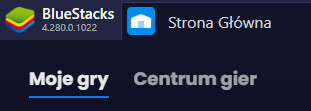
 Więcej wpisów
Więcej wpisów